Како омогућити историју датотека у оперативном систему Виндовс 10
Историја датотека је веома корисна функција оперативног система Виндовс 10. Омогућава вам да направите резервну копију важних података ускладиштених у вашим фасциклама Документи, Слике, Музика, Видео снимци и Радна површина. Можете одредити диск на којем планирате да чувате резервну копију. То ће спречити губитак података у случају да нешто крене наопако. У овом чланку ћемо видети како да омогућите историју датотека у оперативном систему Виндовс 10.
Реклама
Виндовс 10 долази са уграђеним системом резервних копија под називом „Историја датотека“. Омогућава кориснику да направи резервну копију датотека сачуваних на вашем рачунару. Постоји неколико случајева коришћења ове функције. На пример, може вам помоћи да пренесете своје датотеке са старог рачунара на нови. Или га можете користити за прављење резервних копија датотека на спољном преносивом диску. Функција Историја датотека је први пут представљена у оперативном систему Виндовс 8, а побољшана је у оперативном систему Виндовс 10. Омогућава прегледавање и враћање различитих верзија датотека.
Историја датотека захтева коришћење НТФС система датотека. Историја датотека се ослања на функцију дневника НТФС-а за праћење промена датотека. Ако дневник садржи записе о променама, историја датотека аутоматски укључује ажуриране датотеке у архиву. Ова операција је веома брза.
Да бисте омогућили историју датотека у оперативном систему Виндовс 10, урадите следеће.
- Отвори класику Контролна табла апликација.
- Идите на Контролна табла\Систем и безбедност\Историја датотека. Изгледа овако (снимак екрана испод је из Виндовс 10 Цреаторс Упдате верзије 1703):

- Кликните Укључити да бисте омогућили функцију Историја датотека.

- Можете променити бројне опције историје датотека. Погледајте линкове са леве стране. Тхе Изаберите диск линк ће вам омогућити да поставите нови диск за историју датотека. Ако кликнете на ту везу, отвориће се следећа страница.

- Линк Изузми фасцикле отвара следећу страницу:
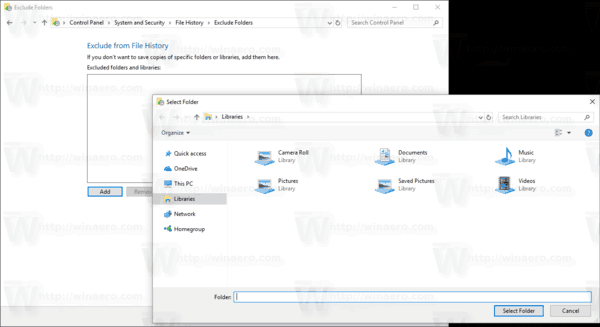
Може се користити за одређивање фасцикли које желите да искључите из резервне копије. - У напредним подешавањима можете да подесите колико често Виндовс треба да прави резервне копије ваших датотека и колико дуго да чува датотеке у архиви. Овде је могуће очистити њихове старије верзије.
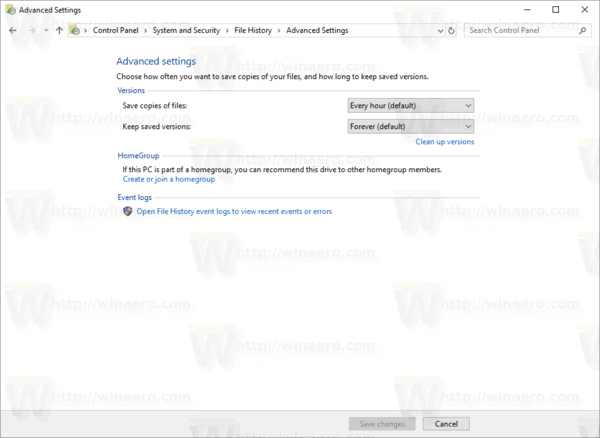
- Линк Вратите личне датотеке отвориће прозор прегледача резервних копија, који можете користити за прегледавање и враћање претходних верзија ваших датотека.
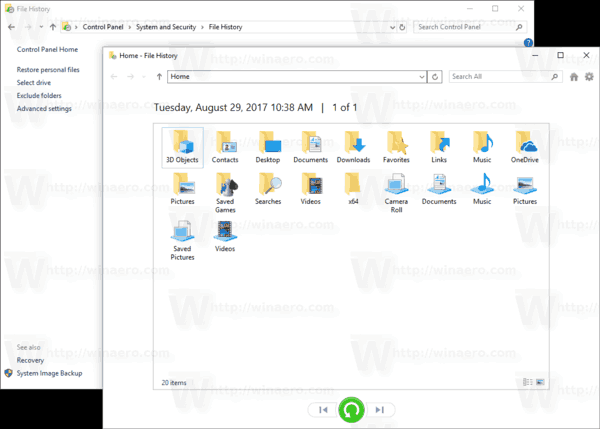 Савет: Можете брже да приступите овој страници ако додајте контекстни мени Историја у Филе Екплорер.
Савет: Можете брже да приступите овој страници ако додајте контекстни мени Историја у Филе Екплорер.
Напомена: Ако користите преносиву диск јединицу за историју датотека која није повезана када се датотека променила, промењени садржај ће бити кеширан на вашем локалном диску. Када поново повежете резервну диск јединицу, историја датотека ће преместити садржај из кеша на диск за историју датотека и ослободити простор на локалном диску.
Омогућите историју датотека у подешавањима
Функција Историја датотека може се омогућити помоћу апликације Подешавања у оперативном систему Виндовс 10. Доступан је под Ажурирање и опоравак - Резервна копија.
- Отвори Апликација за подешавања.

- Идите на Ажурирање и безбедност -> Резервна копија.
- Са десне стране укључите опцију Аутоматски направи резервну копију мојих датотека.

- Кликните на везу Више опција да отворите следећу страницу и проверите подешавања која су тамо наведена.
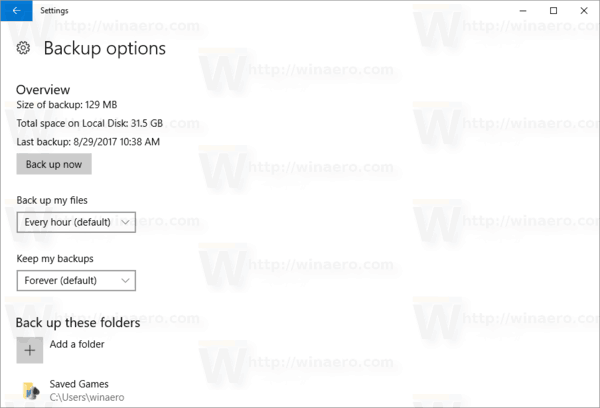
То је то.


